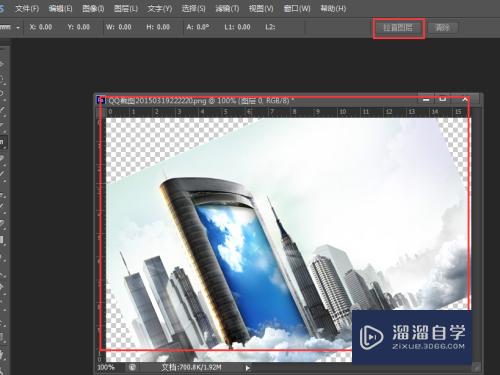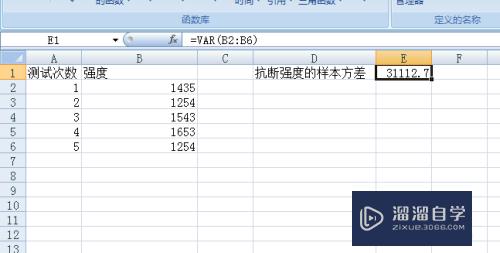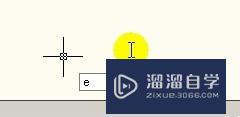CAD2013怎么快速输出PDF文件(cad2013怎么输出为pdf)优质
CAD2013版本将CAD文件输出为PDF格式的文件功能进行了全新的整合。使用起来非常方便。并且很多小伙伴没有CAD。只能转为其他格式。那么CAD2013怎么快速输出PDF文件?小渲这就来教您。
如果大家想要学习更多的“CAD”相关内容。点击这里可学习CAD免费课程>>
工具/软件
硬件型号:华硕无畏15
系统版本:Windows7
所需软件:CAD2013
方法/步骤
第1步
首先用AutoCAD2013打开我们需要输出的CAD文件。

第2步
点击左上角的红色大写A。下拉列表里有“输出”选项。选中后从右侧会有子选项弹出。找到PDF。并选中。
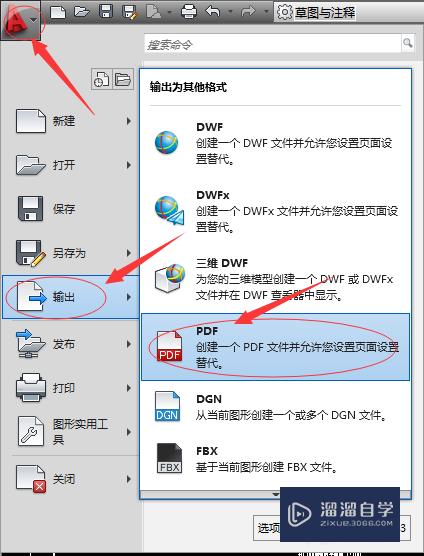
第3步
接下来会弹出我们要保存的路径以及另存为的名称。按照自己的需要填写。我们可以点击右侧的“选项”按钮。查看输出信息。
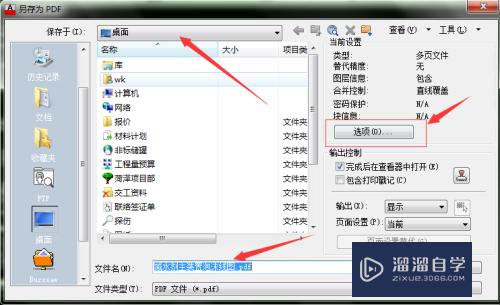
第4步
从选项里。我们可以看到我们要输出的PDF文件的相关信息。包括常规选项和DWF数据选项。
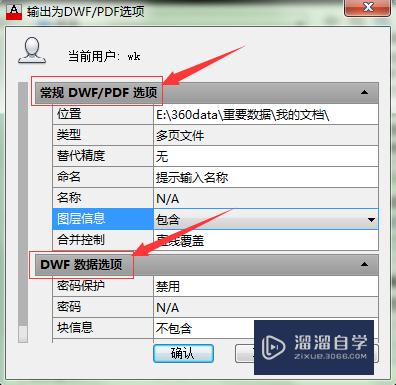
第5步
有的人发现输出的PDF文件与原文件不符。其实这是在“输出”右侧没有用“窗口”选项卡进行框选。系统默认的是“显示”。因此。必须点击“窗口”。手动框取要用的区域。
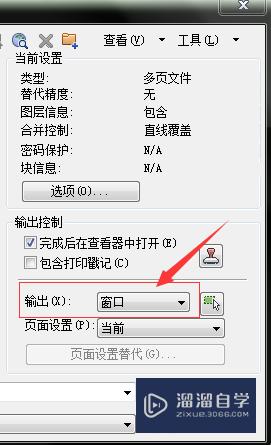
第6步
点击“保存”。软件就会将你框选的区域自动生成PDF格式了。你可以用PDF阅读器查看了。
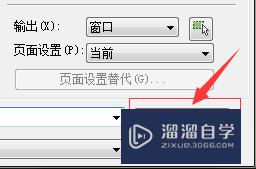
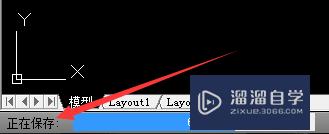
以上关于“CAD2013怎么快速输出PDF文件(cad2013怎么输出为pdf)”的内容小渲今天就介绍到这里。希望这篇文章能够帮助到小伙伴们解决问题。如果觉得教程不详细的话。可以在本站搜索相关的教程学习哦!
更多精选教程文章推荐
以上是由资深渲染大师 小渲 整理编辑的,如果觉得对你有帮助,可以收藏或分享给身边的人
本文标题:CAD2013怎么快速输出PDF文件(cad2013怎么输出为pdf)
本文地址:http://www.hszkedu.com/67455.html ,转载请注明来源:云渲染教程网
友情提示:本站内容均为网友发布,并不代表本站立场,如果本站的信息无意侵犯了您的版权,请联系我们及时处理,分享目的仅供大家学习与参考,不代表云渲染农场的立场!
本文地址:http://www.hszkedu.com/67455.html ,转载请注明来源:云渲染教程网
友情提示:本站内容均为网友发布,并不代表本站立场,如果本站的信息无意侵犯了您的版权,请联系我们及时处理,分享目的仅供大家学习与参考,不代表云渲染农场的立场!